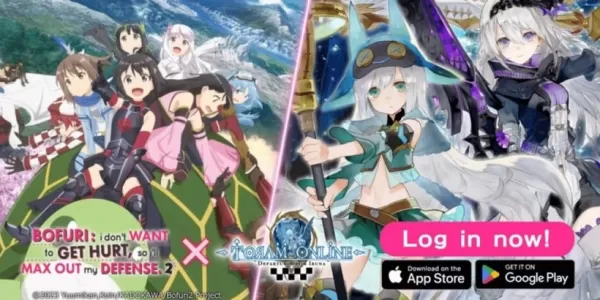Trải nghiệm nỗi nhớ của trò chơi co-op cổ điển với Minecraft! Hướng dẫn này chi tiết cách thưởng thức Minecraft màn hình chia trên Xbox One hoặc các bảng điều khiển tương thích khác của bạn. Tập hợp bạn bè của bạn, chuẩn bị đồ ăn nhẹ và bắt đầu!
Cân nhắc quan trọng:
Hình ảnh: Ensigame.com 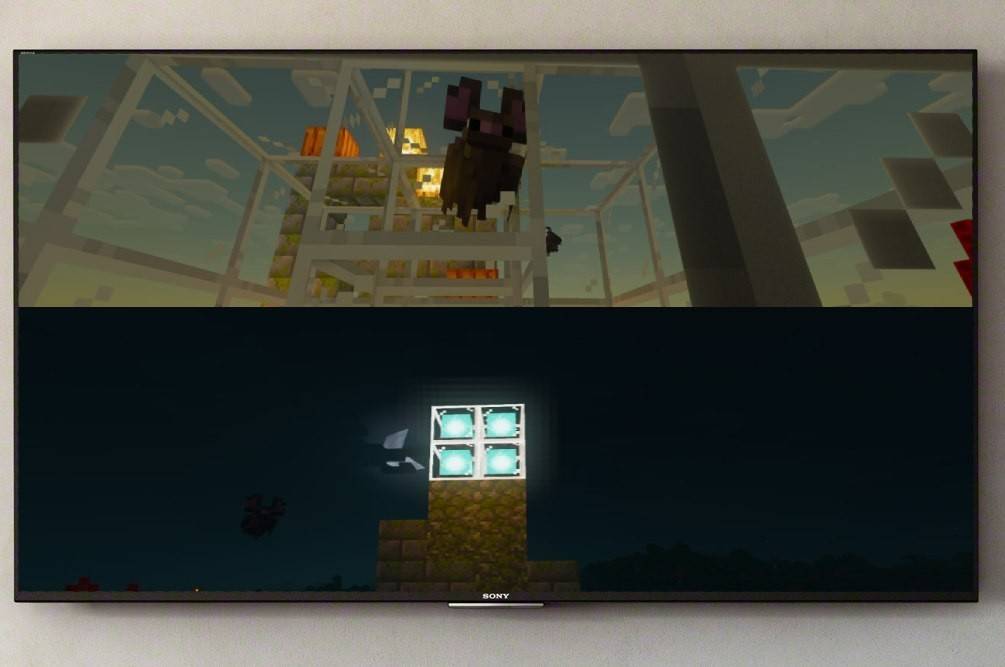
- Chỉ có bảng điều khiển: Chức năng chia màn hình là độc quyền cho các bảng điều khiển (Xbox, PlayStation, Nintendo Switch). Người chơi PC không may bị loại trừ.
- Yêu cầu hệ thống: Đảm bảo TV hoặc giám sát của bạn hỗ trợ ít nhất độ phân giải HD 720p và bảng điều khiển của bạn tương thích. Kết nối HDMI được khuyến nghị để điều chỉnh độ phân giải tự động; VGA có thể yêu cầu cấu hình thủ công trong cài đặt bảng điều khiển của bạn.
Trò chơi màn hình phân chia cục bộ:
Hình ảnh: Ensigame.com 
- Kết nối bảng điều khiển của bạn: Sử dụng cáp HDMI để kết nối bảng điều khiển của bạn với TV hoặc màn hình của bạn.

- Khởi chạy Minecraft:
- Bắt đầu Minecraft và chọn "Tạo Thế giới mới" hoặc tải một lần lưu hiện có. Điều quan trọng, vô hiệu hóa tùy chọn nhiều người chơi trong cài đặt trò chơi.
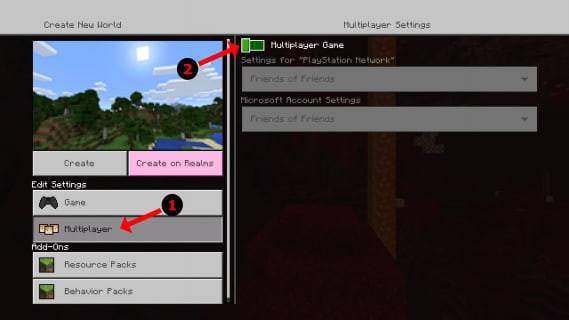
- Định cấu hình Cài đặt thế giới:
- Chọn độ khó, chế độ trò chơi và các tham số thế giới khác.
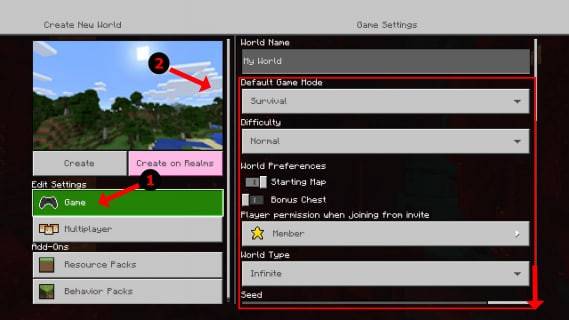
- Bắt đầu trò chơi:
- Nhấn nút "Bắt đầu" và chờ đợi trò chơi tải. Hình ảnh: Alphr.com
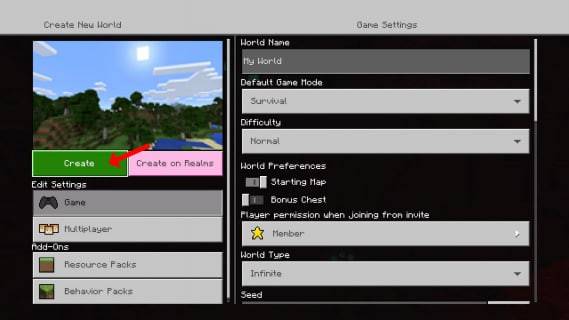
- Sau khi được tải, kích hoạt các vị trí người chơi bổ sung. Điều này thường liên quan đến việc nhấn nút "Tùy chọn" (PlayStation) hoặc nút "Bắt đầu" (Xbox) hai lần.
- Hình ảnh: Alphr.com

- Mỗi người chơi đăng nhập vào tài khoản tương ứng của họ để tham gia trò chơi. Màn hình sẽ tự động chia thành nhiều chế độ xem (2-4 người chơi).
- Hình ảnh: pt.wikihow.com
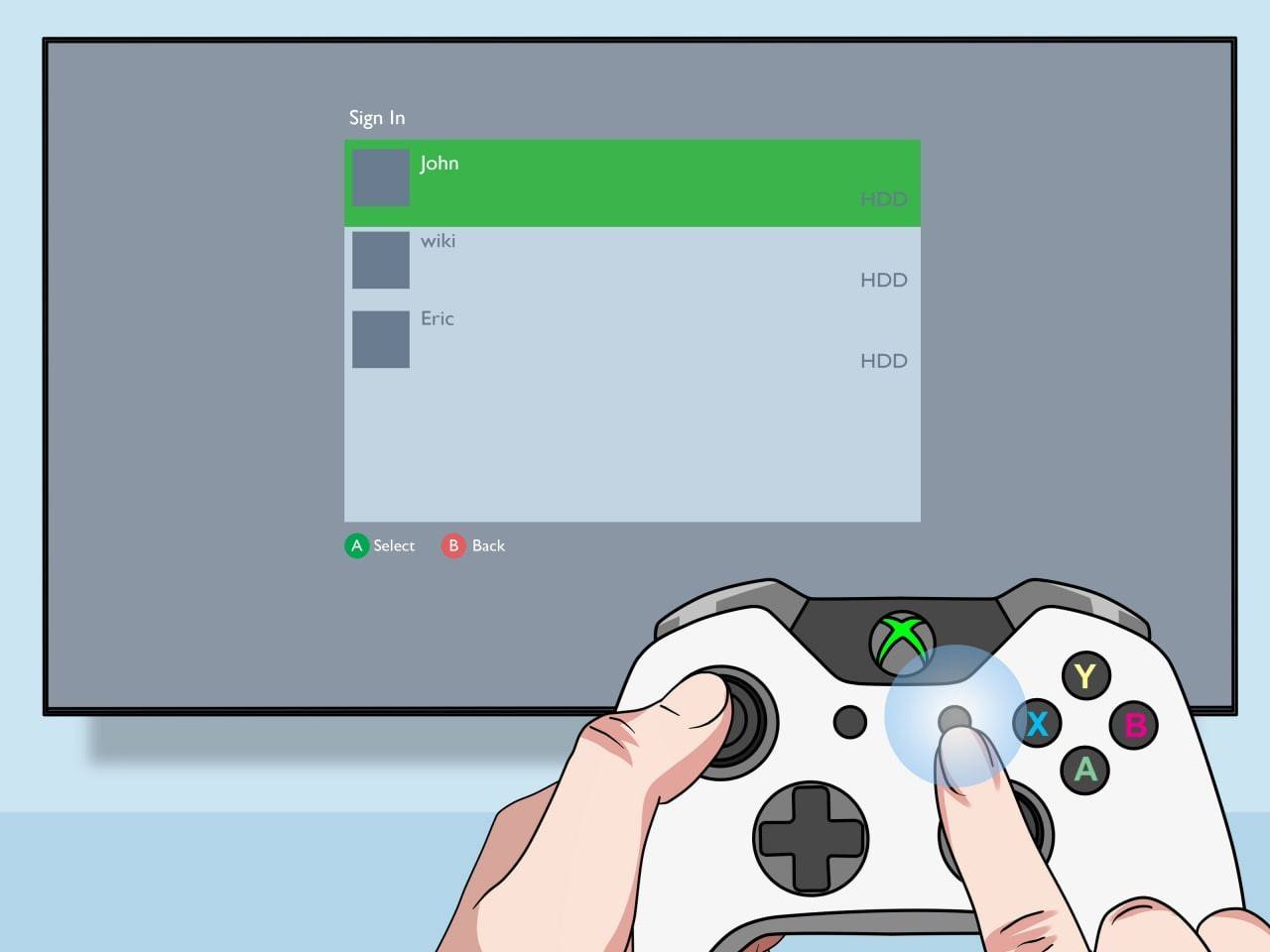
- Bắt đầu cuộc phiêu lưu hợp tác của bạn.
- nhiều người chơi trực tuyến với màn hình phân chia cục bộ:
 Hình ảnh: YouTube.com
Hình ảnh: YouTube.com
Mặc dù bạn không thể chia màn hình trực tiếp với người chơi trực tuyến, bạn có thể kết hợp màn hình chia cục bộ với nhiều người chơi trực tuyến. Thực hiện theo các bước 1-5 ở trên, nhưng Kích hoạt tùy chọn nhiều người chơi trong cài đặt trò chơi trước khi bắt đầu. Sau đó, gửi lời mời đến bạn bè trực tuyến của bạn để tham gia trò chơi của bạn.
Tính năng chia màn hình của Minecraft tạo nên trải nghiệm chia sẻ cực kỳ thú vị và hấp dẫn. Tập hợp bạn bè của bạn và cùng nhau tạo ra những kỷ niệm khó quên!